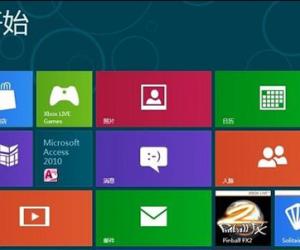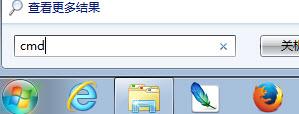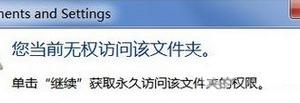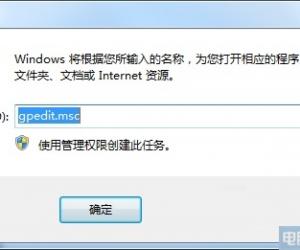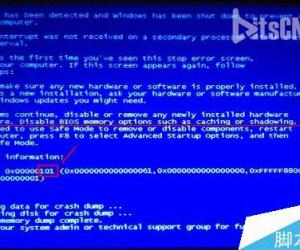UC浏览器导入书籍到书架方法 uc浏览器怎么把网页小说添加到书架
发布时间:2017-06-04 10:16:20作者:知识屋
UC浏览器导入书籍到书架方法 uc浏览器怎么把网页小说添加到书架 UC浏览器现在也可以导入书籍了,大家可以导入本机的小说书籍之类的,下面小编就来教大家UC浏览器导入书籍到书架的教程,不懂怎么导入的朋友们都来了解一下吧。
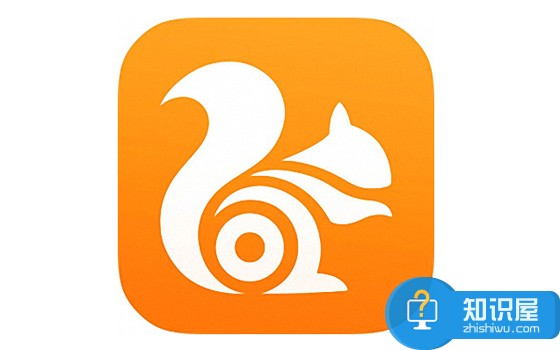
相关教程:UC浏览器如何开启云端加速?
1)第一步我们先打开UC浏览器点击下面的【三】,弹出功能菜单后我们再点击进入【小说书架】。(如下图)
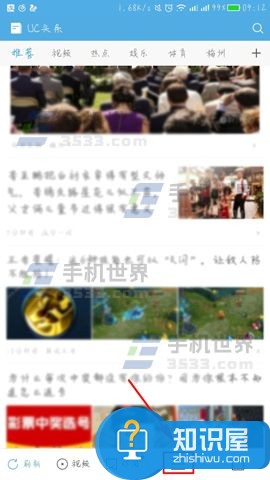
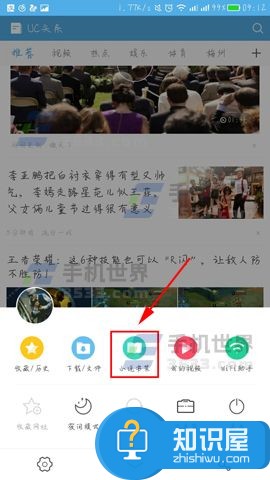
2)来到书架里面后再滑动到最下面点击【+】,接着再点击【导入书籍】。(如下图)
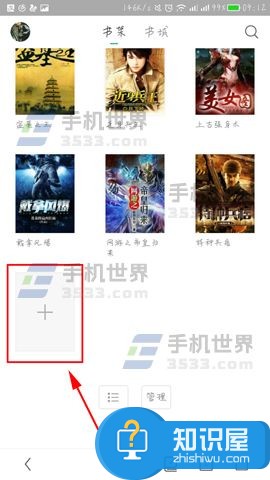
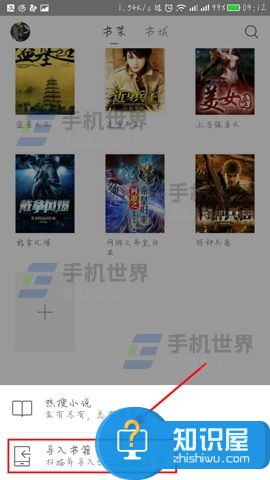
3)接着勾选要导入的【本地书籍】的文本后点击【导入书架】,最后我们在返回就可以看到刚刚导入的【书籍】了。(如下图)
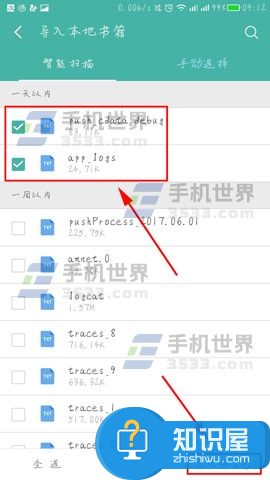
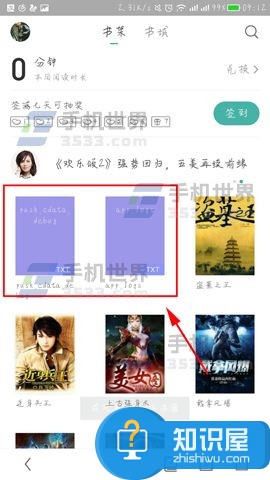
(免责声明:文章内容如涉及作品内容、版权和其它问题,请及时与我们联系,我们将在第一时间删除内容,文章内容仅供参考)
知识阅读
软件推荐
更多 >-
1
 一寸照片的尺寸是多少像素?一寸照片规格排版教程
一寸照片的尺寸是多少像素?一寸照片规格排版教程2016-05-30
-
2
新浪秒拍视频怎么下载?秒拍视频下载的方法教程
-
3
监控怎么安装?网络监控摄像头安装图文教程
-
4
电脑待机时间怎么设置 电脑没多久就进入待机状态
-
5
农行网银K宝密码忘了怎么办?农行网银K宝密码忘了的解决方法
-
6
手机淘宝怎么修改评价 手机淘宝修改评价方法
-
7
支付宝钱包、微信和手机QQ红包怎么用?为手机充话费、淘宝购物、买电影票
-
8
不认识的字怎么查,教你怎样查不认识的字
-
9
如何用QQ音乐下载歌到内存卡里面
-
10
2015年度哪款浏览器好用? 2015年上半年浏览器评测排行榜!